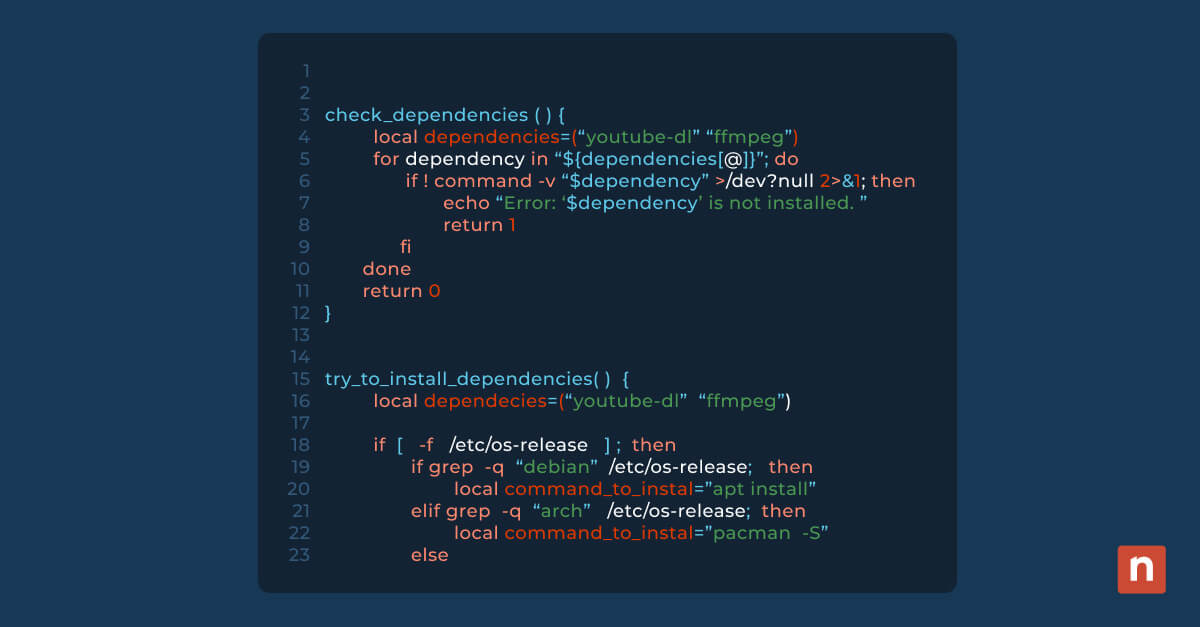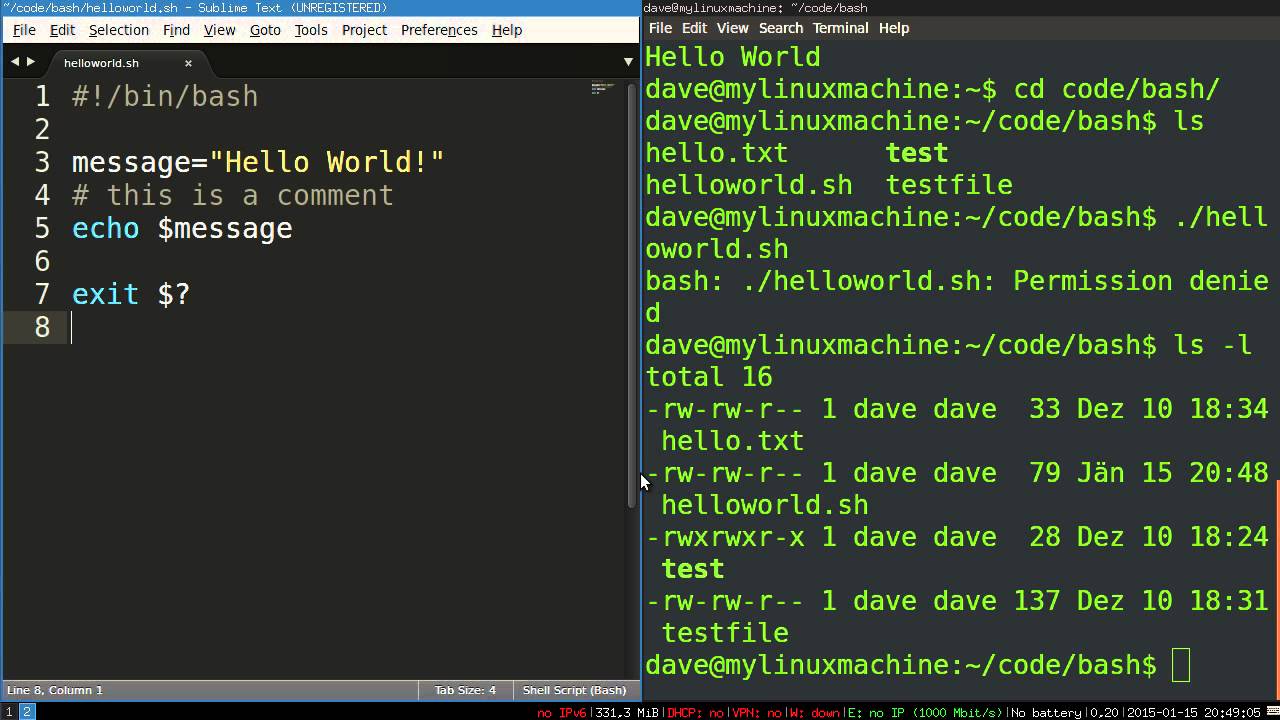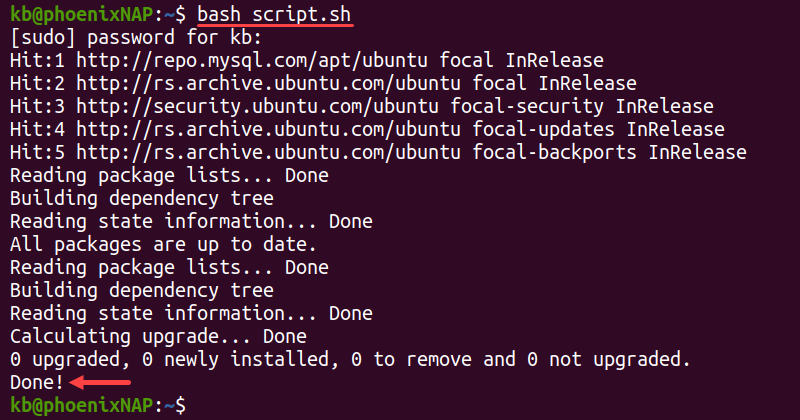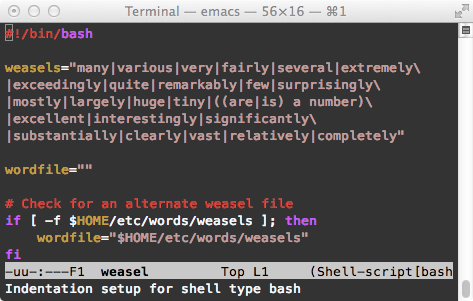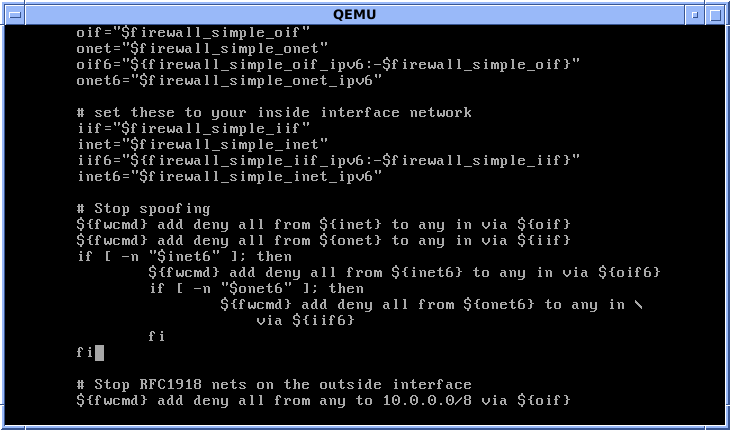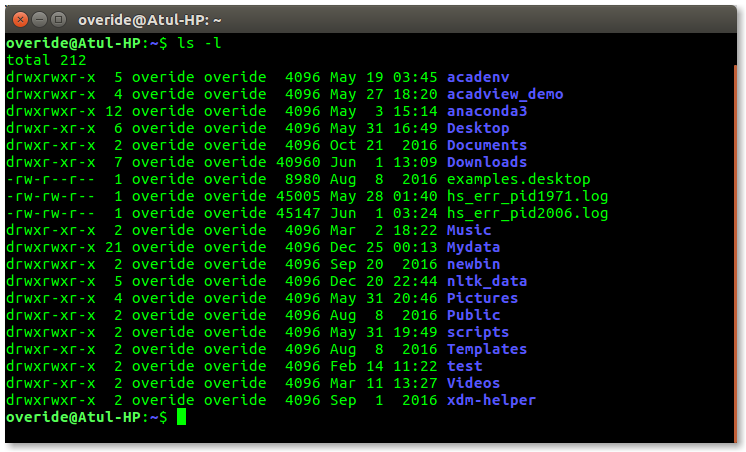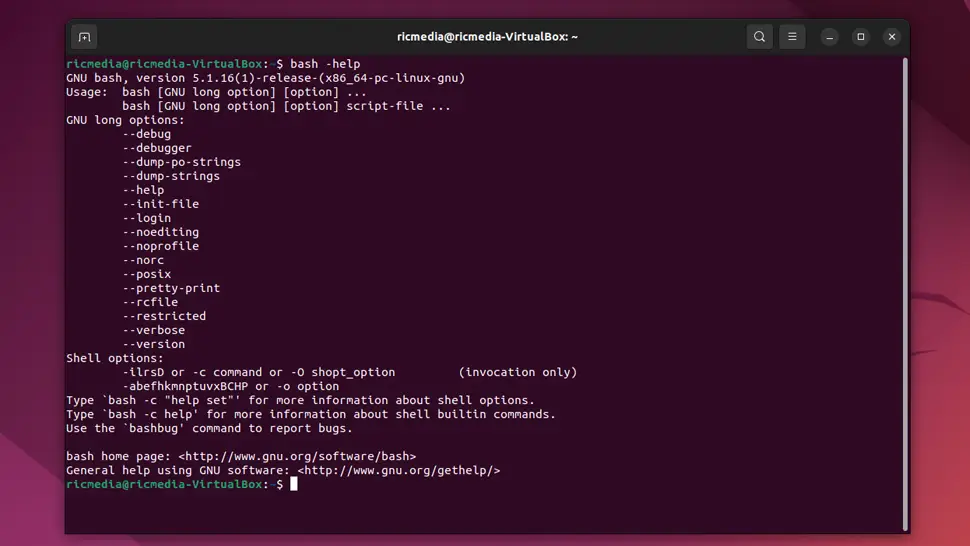Chào bạn, tôi là Bùi Mạnh Đức. Với kinh nghiệm nhiều năm làm việc trong lĩnh vực phát triển web và quản trị hệ thống, tôi hiểu rằng tự động hóa là chìa khóa để tối ưu hóa công việc. Bash scripting chính là một trong những công cụ mạnh mẽ nhất giúp bạn làm chủ môi trường Linux.
Trong bài viết này, chúng ta sẽ cùng nhau tìm hiểu từ những khái niệm cơ bản nhất đến cách viết các script tự động hóa phức tạp. Dù bạn là người mới bắt đầu hay đã có kinh nghiệm, tôi tin rằng những kiến thức được chia sẻ sẽ giúp bạn nâng cao hiệu quả công việc và tiết kiệm thời gian đáng kể. Hãy cùng bắt đầu hành trình khám phá sức mạnh của Bash scripting nhé!
Giới thiệu về lập trình Bash scripting
Trong thế giới quản trị hệ thống Linux/Unix, Bash scripting là một công cụ không thể thiếu. Nó giống như một người trợ lý đắc lực, giúp bạn tự động hóa các công việc lặp đi lặp lại hàng ngày một cách hiệu quả. Thay vì phải gõ từng dòng lệnh, bạn có thể viết một kịch bản (script) để máy tính tự thực hiện.
Tuy nhiên, nhiều người mới bắt đầu thường gặp khó khăn khi tiếp cận với Bash scripting. Cú pháp có vẻ khó hiểu và việc gỡ lỗi ban đầu có thể làm bạn nản lòng. Vấn đề chính là chưa hiểu rõ cách kết hợp các lệnh và cấu trúc điều khiển để tạo ra một quy trình tự động hoàn chỉnh.
Giải pháp nằm ở việc nắm vững những kiến thức nền tảng. Bash scripting giúp đơn giản hóa các công việc quản trị phức tạp như sao lưu dữ liệu, giám sát hệ thống hay cập nhật phần mềm. Bài viết này sẽ dẫn dắt bạn qua từng bước, từ cú pháp cơ bản, các ví dụ script phổ biến cho đến cách ứng dụng chúng vào thực tiễn công việc hàng ngày của một quản trị viên hệ thống.
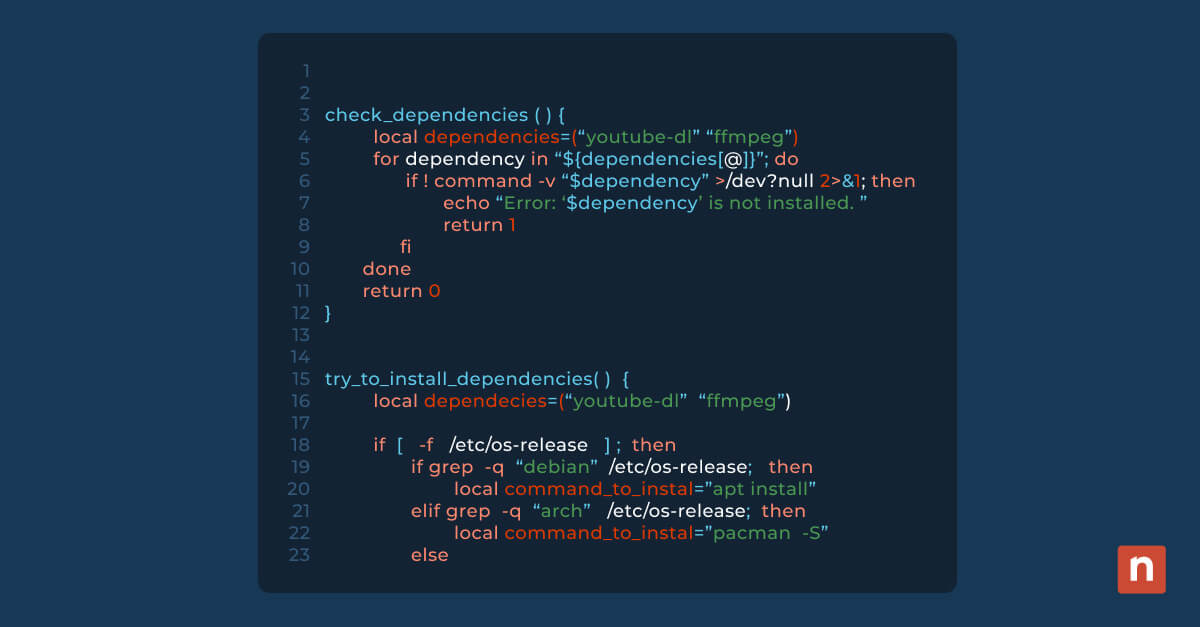
Cú pháp cơ bản và cách viết script trong Bash
Để bắt đầu với Bash scripting, bạn cần làm quen với những thành phần cốt lõi của nó. Việc hiểu rõ cú pháp và cấu trúc sẽ giúp bạn viết script một cách logic, dễ đọc và dễ bảo trì hơn. Hãy xem nó như việc học ngữ pháp của một ngôn ngữ mới, khi đã nắm vững, bạn có thể diễn đạt ý tưởng của mình một cách trôi chảy.
Tìm hiểu cấu trúc một file Bash script
Mọi file Bash script đều bắt đầu bằng một dòng đặc biệt gọi là “shebang”. Dòng này có cú pháp #!/bin/bash và luôn được đặt ở đầu file. Nó chỉ cho hệ điều hành biết rằng file này nên được thực thi bằng trình thông dịch Bash. Đây là quy ước bắt buộc để đảm bảo script của bạn chạy đúng môi trường.
Sau shebang, bạn có thể bắt đầu viết các câu lệnh. Việc khai báo biến trong Bash rất đơn giản, bạn chỉ cần dùng cú pháp TEN_BIEN="GiaTri". Ví dụ, WEBSITE="buimanhduc.com". Để sử dụng biến, bạn thêm ký tự $ phía trước, ví dụ echo $WEBSITE. Các câu lệnh cơ bản như ls, cd, mkdir hay echo đều có thể được sử dụng trực tiếp trong script của bạn.
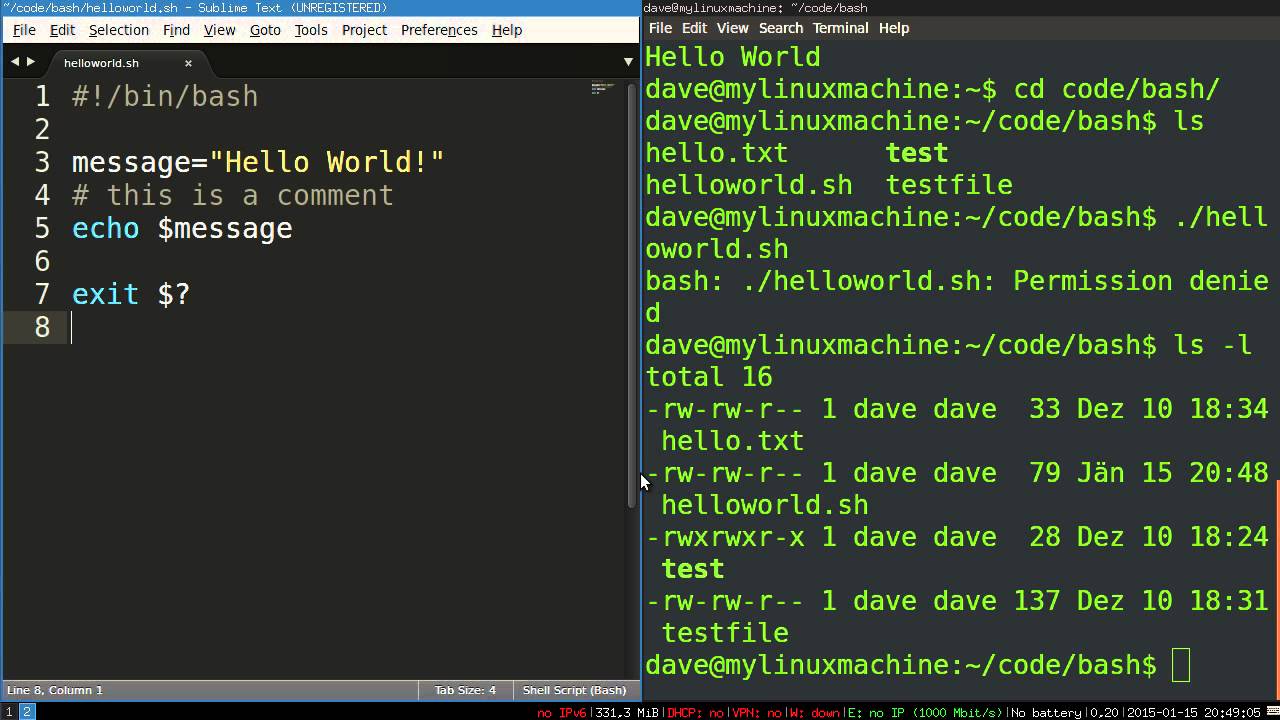
Các lệnh điều khiển dòng chảy trong Bash
Để script trở nên thông minh và linh hoạt, bạn cần sử dụng các lệnh điều khiển dòng chảy. Câu lệnh if-else cho phép script rẽ nhánh dựa trên một điều kiện. Cú pháp cơ bản là if [ dieu_kien ]; then ... elif [ dieu_kien_khac ]; then ... else ... fi. Điều này giúp script đưa ra quyết định, ví dụ như chỉ sao lưu file khi nó đã được thay đổi.
Vòng lặp là công cụ mạnh mẽ để xử lý các tác vụ lặp đi lặp lại. Vòng lặp for thường được dùng để duyệt qua một danh sách các mục, chẳng hạn như danh sách file trong một thư mục. Vòng lặp while sẽ tiếp tục chạy miễn là một điều kiện cụ thể còn đúng, rất hữu ích khi bạn cần chờ một tiến trình hoàn thành.
Hàm (function) cho phép bạn nhóm một loạt các câu lệnh lại và đặt cho chúng một cái tên. Điều này giúp mã nguồn của bạn gọn gàng, dễ tái sử dụng và dễ quản lý hơn. Bạn có thể định nghĩa một hàm và gọi nó nhiều lần trong script, thậm chí truyền vào các tham số để xử lý linh hoạt hơn.

Các thao tác tự động hóa tác vụ quản trị hệ thống bằng Bash
Sức mạnh thực sự của Bash scripting được thể hiện khi bạn áp dụng nó để tự động hóa các công việc quản trị hệ thống. Thay vì tốn hàng giờ cho các tác vụ thủ công, bạn có thể viết script để máy tính làm việc thay bạn, đảm bảo tính chính xác và tiết kiệm thời gian.
Tự động hóa sao lưu dữ liệu và quản lý file
Sao lưu dữ liệu là nhiệm vụ tối quan trọng của bất kỳ quản trị viên hệ thống nào. Với Bash scripting, bạn có thể viết một script để tự động nén các thư mục quan trọng (ví dụ: /var/www/html cho website hoặc /var/lib/mysql cho cơ sở dữ liệu) thành một file .zip hoặc .tar.gz. Script này có thể tự động thêm ngày tháng vào tên file để dễ dàng quản lý phiên bản. Kết hợp với cron job, bạn có thể lên lịch cho script chạy hàng ngày hoặc hàng tuần mà không cần can thiệp thủ công.
Quản lý quyền truy cập file cũng là một công việc phổ biến. Khi triển khai một dự án web mới, bạn thường phải thiết lập quyền sở hữu và quyền truy cập cho hàng loạt file và thư mục. Một Bash script có thể tự động thực hiện các lệnh chown và chmod một cách nhất quán, đảm bảo ứng dụng của bạn hoạt động đúng cách và bảo mật hơn.

Giám sát và quản lý tiến trình hệ thống
Việc đảm bảo các dịch vụ quan trọng như web server (Apache, Nginx) hay database server (MySQL) luôn hoạt động là ưu tiên hàng đầu. Bạn có thể viết một script giám sát, sử dụng các lệnh như systemctl status ten_dich_vu hoặc ps aux | grep ten_tien_trinh để kiểm tra trạng thái của chúng.
Nếu script phát hiện một dịch vụ không hoạt động, nó có thể tự động thực hiện lệnh khởi động lại. Để nâng cao hơn, script có thể gửi thông báo cho bạn qua email, Telegram hoặc Slack khi có sự cố xảy ra. Bằng cách này, bạn sẽ được cảnh báo ngay lập tức và có thể xử lý vấn đề kịp thời trước khi người dùng bị ảnh hưởng.
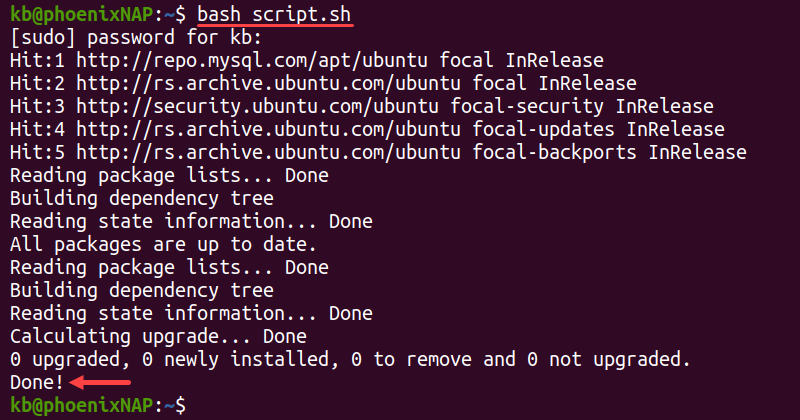
Ví dụ minh họa các script phổ biến trong quản trị hệ thống
Lý thuyết sẽ trở nên dễ hiểu hơn khi đi kèm với các ví dụ thực tế. Dưới đây là hai script phổ biến mà bất kỳ quản trị viên hệ thống nào cũng có thể áp dụng ngay vào công việc của mình. Các ví dụ này không chỉ cung cấp mã nguồn mà còn giải thích chi tiết từng bước.
Script kiểm tra dung lượng ổ đĩa và gửi báo cáo
Đây là một script hữu ích để giám sát không gian lưu trữ và cảnh báo sớm trước khi ổ đĩa bị đầy. Việc hết dung lượng ổ đĩa có thể khiến hệ thống ngừng hoạt động, vì vậy giám sát tự động là rất cần thiết.
Mã nguồn script:
#!/bin/bash
# Nguong canh bao (don vi %)
NGUONG=85
# Lay thong tin dung luong cua partition / (root)
DUNG_LUONG=$(df -h / | awk 'NR==2 {print $5}' | sed 's/%//')
# Dia chi email nhan thong bao
EMAIL_ADMIN="admin@yourdomain.com"
# Lay ten may chu
HOSTNAME=$(hostname)
# Kiem tra neu dung luong vuot nguong
if [ "$DUNG_LUONG" -gt "$NGUONG" ]; then
# Tao noi dung email
NOI_DUNG="Canh bao: Dung luong o dia tren may chu $HOSTNAME da dat $DUNG_LUONG%."
# Gui email thong bao
echo "$NOI_DUNG" | mail -s "Canh bao dung luong o dia" "$EMAIL_ADMIN"
fi
Giải thích chi tiết:
#!/bin/bash: Khai báo trình thông dịch Bash.NGUONG=85: Thiết lập ngưỡng cảnh báo là 85%. Bạn có thể thay đổi giá trị này.DUNG_LUONG=...: Đây là dòng lệnh phức tạp nhất. df -h / lấy thông tin ổ đĩa của phân vùng gốc. awk 'NR==2 {print $5}' trích xuất giá trị ở cột thứ 5 của dòng thứ 2 (chính là tỷ lệ phần trăm sử dụng). sed 's/%//' loại bỏ ký tự %.EMAIL_ADMIN: Địa chỉ email của bạn để nhận cảnh báo.if [ "$DUNG_LUONG" -gt "$NGUONG" ]: So sánh dung lượng sử dụng hiện tại với ngưỡng đã đặt. -gt có nghĩa là “lớn hơn”.echo "..." | mail ...: Nếu dung lượng vượt ngưỡng, câu lệnh này sẽ tạo nội dung và gửi email cảnh báo.
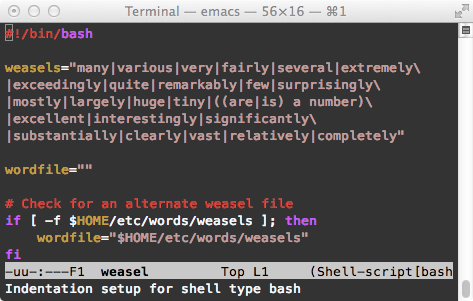
Script tự động cập nhật hệ thống và cài đặt bản vá
Việc giữ cho hệ thống luôn được cập nhật các bản vá bảo mật mới nhất là rất quan trọng. Script sau sẽ giúp bạn tự động hóa quy trình này trên các hệ thống dựa trên Debian/Ubuntu.
Quy trình thực hiện và lưu ý khi chạy script:
#!/bin/bash
# Ghi log ra file de theo doi
LOG_FILE="/var/log/system_update.log"
echo "Bat dau cap nhat he thong ngay $(date)" >> $LOG_FILE
# Cap nhat danh sach goi phan mem
apt update -y >> $LOG_FILE 2>&1
# Kiem tra exit code cua lenh truoc
if [ $? -eq 0 ]; then
echo "Da cap nhat danh sach goi thanh cong." >> $LOG_FILE
# Thuc hien nang cap he thong
apt upgrade -y >> $LOG_FILE 2>&1
if [ $? -eq 0 ]; then
echo "He thong da duoc nang cap thanh cong." >> $LOG_FILE
else
echo "Loi trong qua trinh nang cap he thong." >> $LOG_FILE
fi
else
echo "Loi khi cap nhat danh sach goi." >> $LOG_FILE
fi
# Xoa cac goi khong can thiet
apt autoremove -y >> $LOG_FILE 2>&1
echo "Hoan tat qua trinh cap nhat ngay $(date)" >> $LOG_FILE
echo "----------------------------------------" >> $LOG_FILE
Lưu ý quan trọng:
- Rủi ro: Tự động cập nhật trên máy chủ sản phẩm (production) có thể tiềm ẩn rủi ro, vì một bản cập nhật không tương thích có thể gây lỗi hệ thống.
- Giải pháp: Luôn thử nghiệm script này trên môi trường thử nghiệm (staging) trước.
>> $LOG_FILE 2>&1: Dòng này chuyển hướng cả đầu ra chuẩn (stdout) và đầu ra lỗi (stderr) vào file log, giúp bạn dễ dàng kiểm tra lại quá trình.$?: Biến đặc biệt này chứa mã thoát (exit code) của lệnh vừa thực thi. Giá trị 0 thường có nghĩa là thành công.
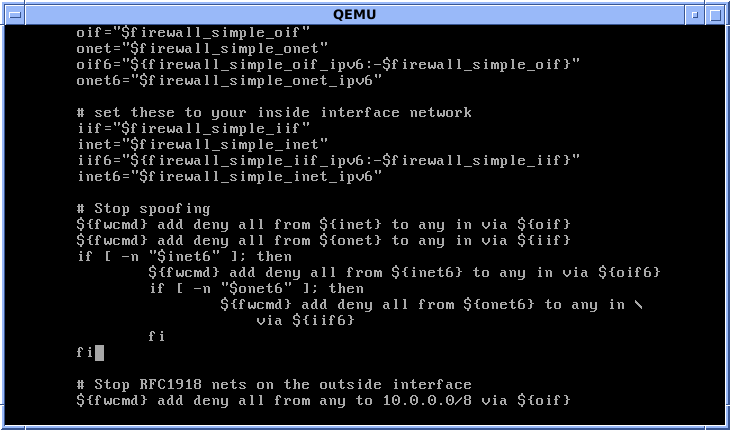
Những vấn đề thường gặp khi viết Bash script
Khi bắt đầu viết script, bạn sẽ không tránh khỏi việc gặp phải lỗi. Đừng lo lắng, đây là một phần tự nhiên của quá trình học hỏi. Hiểu rõ các vấn đề phổ biến và cách khắc phục sẽ giúp bạn tiết kiệm rất nhiều thời gian gỡ lỗi.
Lỗi phân quyền thực thi script
Một trong những lỗi đầu tiên mà người mới thường gặp là “Permission denied”. Bạn đã viết xong một script hoàn hảo, cố gắng chạy nó bằng lệnh ./ten_script.sh và nhận được thông báo lỗi này. Nguyên nhân là vì theo mặc định, các file văn bản mới tạo ra không có quyền thực thi (execute).
Để khắc phục, bạn cần cấp quyền thực thi cho file script của mình. Sử dụng lệnh chmod (change mode) là cách giải quyết. Câu lệnh đơn giản nhất là chmod +x ten_script.sh. Ở đây, +x có nghĩa là “thêm quyền thực thi” (execute) cho tất cả người dùng. Sau khi chạy lệnh này, bạn có thể thực thi script của mình mà không gặp lỗi phân quyền nữa.

Xử lý biến môi trường và đường dẫn không chính xác
Một vấn đề khác khá phổ biến là script chạy tốt khi bạn thực thi thủ công trong terminal, nhưng lại thất bại khi được chạy tự động qua cron job. Nguyên nhân thường nằm ở biến môi trường, đặc biệt là biến PATH. Khi bạn chạy lệnh trong terminal, môi trường của bạn đã được nạp đầy đủ, bao gồm cả đường dẫn đến các chương trình hệ thống.
Tuy nhiên, môi trường của cron rất tối giản và có thể không biết các lệnh như mysql hay wp nằm ở đâu. Để giải quyết vấn đề này, cách tốt nhất là sử dụng đường dẫn tuyệt đối đến các câu lệnh trong script của bạn. Ví dụ, thay vì viết mysql, hãy viết /usr/bin/mysql. Bạn có thể tìm đường dẫn tuyệt đối của một lệnh bằng cách gõ which ten_lenh trong terminal.
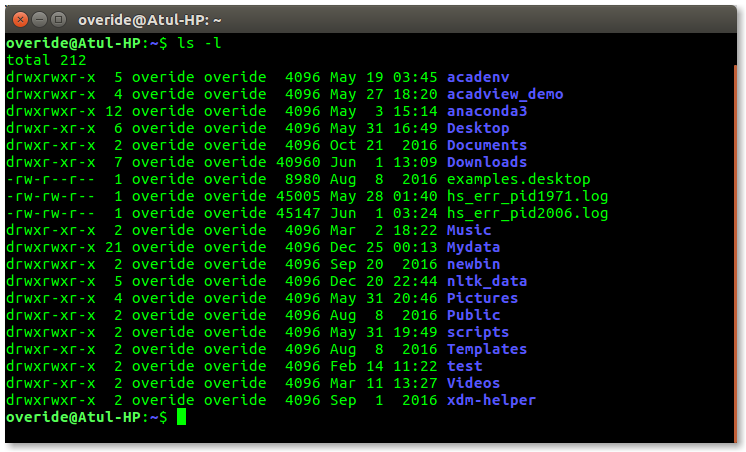
Best Practices trong Bash scripting
Viết một script chạy được là một chuyện, nhưng viết một script tốt, dễ bảo trì và an toàn lại là một chuyện khác. Áp dụng các “best practices” (thực hành tốt nhất) sẽ giúp bạn nâng cao chất lượng mã nguồn và trở thành một lập trình viên Bash chuyên nghiệp hơn.
Đầu tiên, hãy luôn viết script một cách rõ ràng, dễ hiểu. Sử dụng tên biến có ý nghĩa (ví dụ: BACKUP_DIR thay vì d), và thêm chú thích (# comment) để giải thích các phần logic phức tạp. Hãy nhớ rằng, bạn đang viết mã không chỉ cho máy tính, mà còn cho chính bạn trong tương lai và cho đồng nghiệp của bạn.
Thứ hai, tránh lặp lại mã nguồn (Don’t Repeat Yourself – DRY). Nếu bạn thấy mình viết đi viết lại cùng một đoạn mã ở nhiều nơi, hãy đóng gói nó vào một hàm. Việc sử dụng hàm không chỉ làm cho script của bạn ngắn gọn hơn mà còn giúp việc sửa đổi và bảo trì trở nên dễ dàng hơn rất nhiều.
Thứ ba, luôn kiểm tra đầu ra và xử lý lỗi. Đừng cho rằng mọi lệnh bạn chạy đều sẽ thành công. Sau mỗi lệnh quan trọng, hãy kiểm tra biến $? để xem mã thoát của nó. Nếu giá trị khác 0, có nghĩa là đã có lỗi xảy ra. Bạn nên xử lý lỗi này, chẳng hạn như ghi log và thoát script một cách an toàn.
Cuối cùng, và quan trọng nhất, là vấn đề bảo mật. Không bao giờ chạy script với quyền root trừ khi thực sự cần thiết. Hãy tuân thủ nguyên tắc quyền hạn tối thiểu (principle of least privilege). Nếu một script chỉ cần đọc file, đừng chạy nó với quyền có thể xóa toàn bộ hệ thống. Cẩn trọng với các biến chứa đầu vào từ người dùng để tránh các lỗ hổng bảo mật.
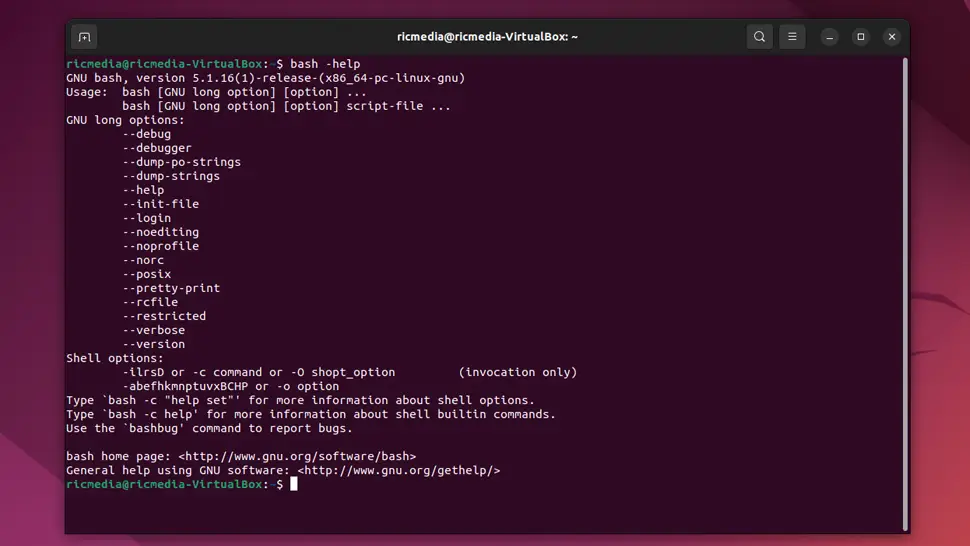
Kết luận
Qua bài viết này, chúng ta đã cùng nhau đi qua một hành trình từ những khái niệm cơ bản nhất của Bash scripting đến việc áp dụng nó vào các tác vụ quản trị hệ thống thực tế. Bash scripting không chỉ là một kỹ năng kỹ thuật, nó là một tư duy về tự động hóa, giúp bạn giải phóng thời gian khỏi những công việc lặp đi lặp lại và tập trung vào những nhiệm vụ chiến lược hơn.
Lợi ích của việc thành thạo Bash scripting là rất lớn: bạn có thể tự động hóa việc sao lưu, giám sát hiệu suất hệ thống, triển khai ứng dụng và xử lý sự cố một cách nhanh chóng và chính xác. Điều này không chỉ nâng cao hiệu quả công việc cá nhân mà còn góp phần vào sự ổn định và an toàn của toàn bộ hệ thống mà bạn quản lý.
Cách tốt nhất để thành thạo Bash scripting là thực hành thường xuyên. Hãy bắt đầu bằng việc tự động hóa những tác vụ nhỏ nhặt nhất trong công việc hàng ngày của bạn. Đừng ngần ngại thử nghiệm, mắc lỗi và học hỏi từ chúng. Mỗi script bạn viết là một bước tiến trên con đường trở thành một chuyên gia quản trị hệ thống.
Để mở rộng kiến thức, bạn có thể tìm hiểu sâu hơn về các công cụ dòng lệnh mạnh mẽ khác như sed, awk, và grep, cũng như cách sử dụng biểu thức chính quy (regular expressions) để xử lý văn bản. Chúc bạn thành công trên hành trình chinh phục sức mạnh của tự động hóa với Bash scripting